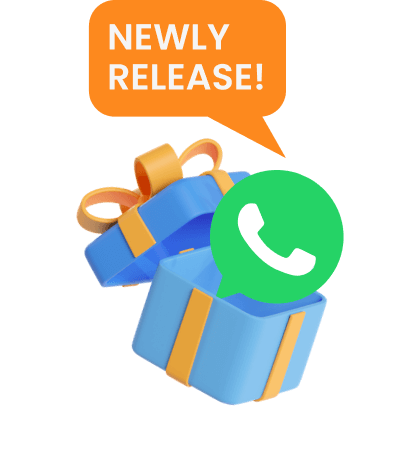시작하기 전에
- MoniVisor를 위한 유효한 계정을 생성하세요.
- 대상 윈도우 컴퓨터에 MoniVisor를 설치하세요.
- 대상 컴퓨터가 꺼져 있거나 수면 모드일 경우 데이터가 업로드되지 않습니다.
모니비저를 사용하여 대상 윈도우 컴퓨터를 모니터링하는 방법
동영상 튜토리얼: 대상 윈도우 컴퓨터에 모니비저를 설치하는 방법
단계 1: 구매 전 유효한 계정을 등록하십시오
첫 번째로 해야 할 일은 새 계정을 등록하는 것입니다. 그런 다음 MoniVisor의 모든 PC 모니터링 기능을 활성화하기 위해 적합한 요금제를 구매하세요.
단계 2: 설정 가이드를 따르고 소프트웨어 구성을 완료하십시오.
구매 과정을 완료한 후 계정에 로그인하세요. "내 제품 및 주문 관리" 페이지로 자동으로 리디렉션됩니다. 여기서 주문 세부 정보를 검토할 수 있습니다. "설치 가이드" 섹션으로 이동하여 대상 윈도우 컴퓨터를 구성하는 세부 지침을 확인하세요. 단계별 가이드를 따라 원활한 설정 경험을 확보하세요.
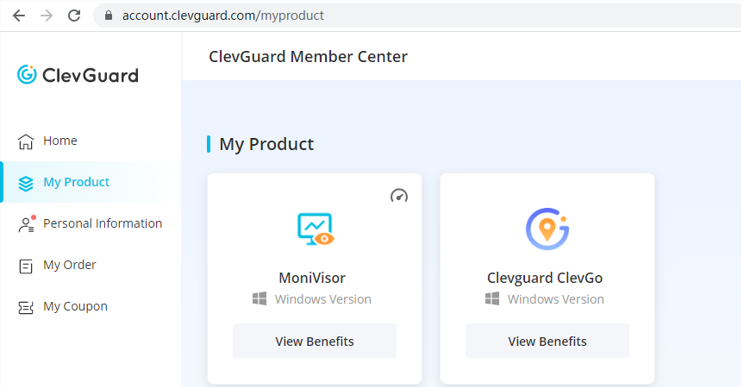
다음은 따라야 할 간단한 단계입니다:
2.1 지정된 링크(사진에 표시됨)에서 모니비저를 모니터링하는 Windows 컴퓨터에 다운로드하고 설치하세요.
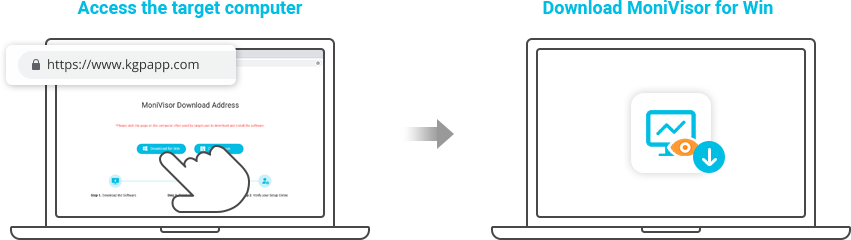
참고사항
이 도구를 다운로드하기 위해 '시크릿 모드' 또는 '비공개 브라우징'을 사용하는 것이 좋습니다. 또는 설치의 흔적을 남기지 않기 위해 관찰 대상 컴퓨터의 브라우징 기록을 삭제할 수 있습니다.
2.2 대상 컴퓨터에서 웹 메일 및 웹 채팅 메시지를 모니터링하기 위해 브라우저 확장 프로그램을 설치합니다. (선택 사항)
Gmail, Outlook, Yahoo Mail과 같은 이메일 계정을 모니터링하기 위해 해당 확장 프로그램을 설치해야 합니다. 또한 왓츠앱, 페이스북, 트위터, 인스타그램, 핀터레스트, 스카이프 등과 같은 온라인 채팅 사이트도 동일하게 적용됩니다. 상세한 단계는 소프트웨어 인터페이스에서 제공됩니다.
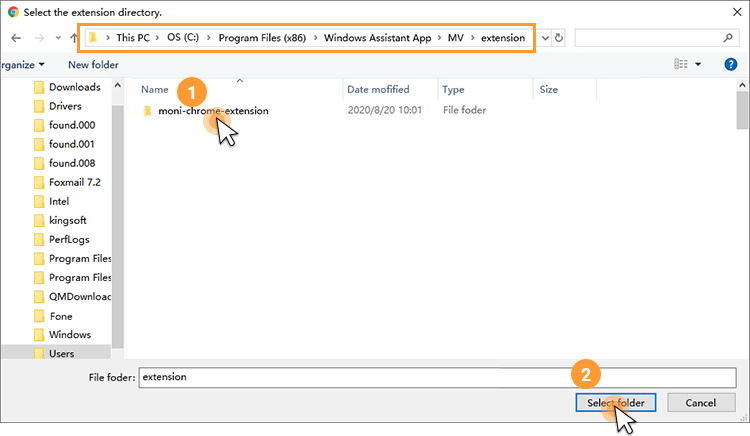
단계 3: 온라인 대시보드로 이동하여 모니터링 시작하기
설치가 완료되면 프로그램은 대상 컴퓨터에서 자동으로 숨겨지고 백그라운드에서 실행됩니다. 이후 ClevGuard 웹사이트로 이동하여 계정에 로그인합니다. 계정이 성공적으로 연결되었음을 확인할 수 있습니다. '대시보드'를 클릭하면 모든 기록된 데이터를 볼 수 있습니다. 그러나 대시보드에서 첫 데이터 동기화가 완료되기까지 시간이 걸릴 수 있습니다. 대상 컴퓨터가 사용되지 않을 때는 데이터가 업로드되지 않음에 유의하십시오.
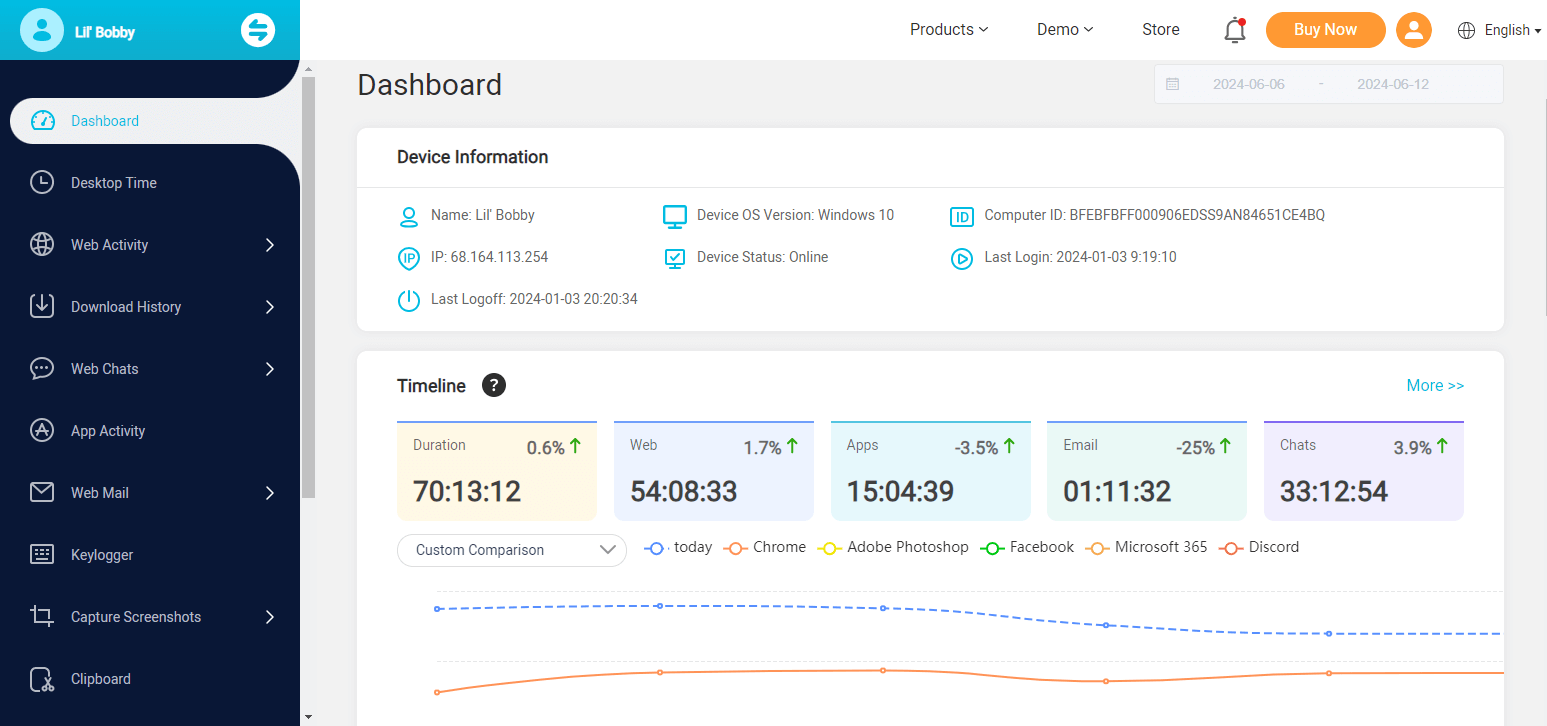
모니비저가 제공하는 혜택
- 웹 브라우저 기록 모니터링: 크롬, 파이어폭스, 오페라, 마이크로소프트 엣지 및 인터넷 익스플로러에서 모든 브라우징 및 다운로드 기록을 확인합니다.
- 실시간 채팅 모니터링: 와츠앱, 페이스북, 트위터, 인스타그램 및 Skype와 같은 웹 기반 소셜 미디어 플랫폼에서 모든 대화를 모니터링합니다.
- 이메일 모니터링: 모니터링하는 윈도우 컴퓨터에서 Gmail, Yahoo 및 Outlook을 통해 보낸 또는 받은 모든 이메일을 읽습니다.
- 화면 모니터링: 대상 컴퓨터 화면에서 캡처된 스크린샷을 확인하여 사용자가 장치에서 무엇을 하는지 확인합니다.
- 키로거: 키로깅 소프트웨어를 사용하여 키보드에 입력된 모든 키 스트로크를 추적합니다.
- 소프트웨어 사용 추적: 대상 컴퓨터에서 각 응용 프로그램의 활동을 모니터링하고 기록합니다.
- 윈도우 로그인 기록: 타임 스탬프와 함께 모든 로그인 기록을 추적합니다.
- 파일 및 인쇄 활동: 모니터링하는 컴퓨터에서 모든 파일 활동 및 인쇄 명령을 확인합니다.

예
아니요
귀하의 친절한 피드백에 감사드립니다!
이미 제출하셨습니다!
좋아요






 3 단계
3 단계